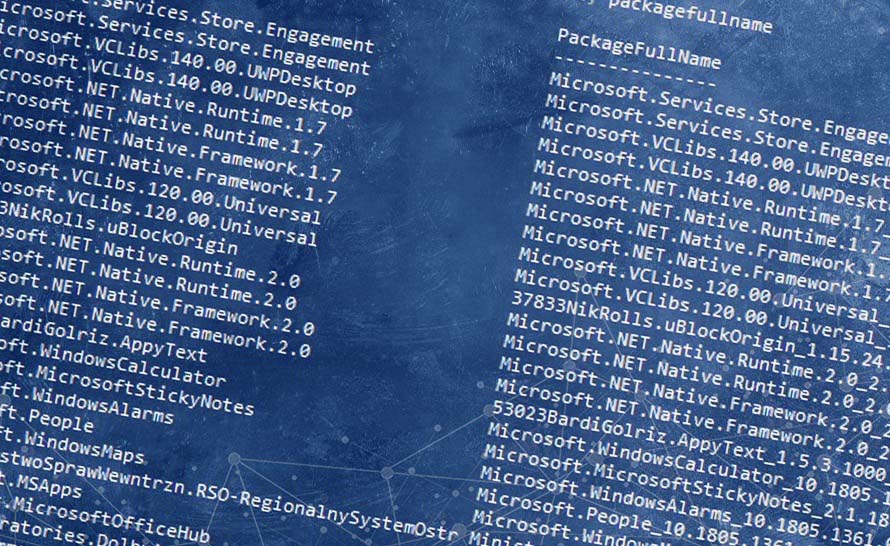Aplikacje UWP (Universal Windows Platform) w Windows 10 dostarczane są użytkownikom domyślnie zaraz po zainstalowaniu systemu. Wśród takich aplikacji możemy wymienić Pocztę, Kalendarz, Kontakty, Muzykę, Zdjęcia czy Filmy i TV. Chociaż część z tych aplikacji integruje się z kontem Microsoft oraz innymi usługami zewnętrznymi i spełnia potrzeby użytkowników, to na pewno znajdą się tacy, którzy nie są zadowoleni z programów Microsoftu. Ta część wybierze programy firm trzecich i ma do tego prawo, ale co mają zrobić z zalegającymi w systemie aplikacjami UWP, z których nie korzystają? Dla laika odinstalowanie ich nie będzie takie proste, ale w tym poradniku wyjaśnimy jak to zrobić.
W celu odinstalowania jakiejkolwiek aplikacji UWP wykorzystamy interpreter Windows PowerShell. PowerShell jest zaawansowanym wierszem poleceń, z wyglądu podobnym do CMD.exe, ale umożliwiającym wykonywanie bardzo zaawansowanych działań.
Potrzebne polecenia PowerShell
- Get-AppxPackage - wyświetli bardzo długą listę wszystkich aplikacji UWP zainstalowanych w systemie wraz ze szczegółowymi informacjami na ich temat. Naszym zadaniem jest wyciągnięcie z tej listy informacji o pełnej nazwie paczki aplikacji, więc w tym celu stosujemy inne polecenie.
- Get-AppxPackage | Select Name, PackageFullName - polecenie filtrujące listę aplikacji pod kątem systemowej nazwy aplikacji oraz pełnej nazwy paczki programu UWP.
- Remove-AppxPackage - polecenie usuwające program UWP z systemu.
Odinstalowanie aplikacji UWP z poziomu Windows PowerShell
- Otwieramy systemową wyszukiwarkę i wprowadzamy frazę Windows PowerShell.
- Wyszukany element klikamy prawym przyciskiem myszy i wybieramy polecenie Uruchom jako administrator.
- Po zainicjowaniu wiersza Windows PowerShell wprowadzamy polecenie Get-AppxPackage | Select Name, PackageFullName, które wyświetli listę zainstalowanych aplikacji UWP wraz z ich nazwą systemową oraz pełną nazwą paczki.
- W kolumnie Name odnajdujemy aplikację, którą chcemy odinstalować, a następnie w kolumnie PackageFullName zaznaczamy pełną nazwę paczki i kopiujemy ją naciskając klawisz Enter.
- Wprowadzamy polecenie Get-AppxPackage [PEŁNA NAZWA PAKIETU] | Remove-AppxPackage i zatwierdzamy klawiszem Enter. Pełną nazwę pakietu wklejamy do polecenia kombinacją klawiszy CTRL + V.
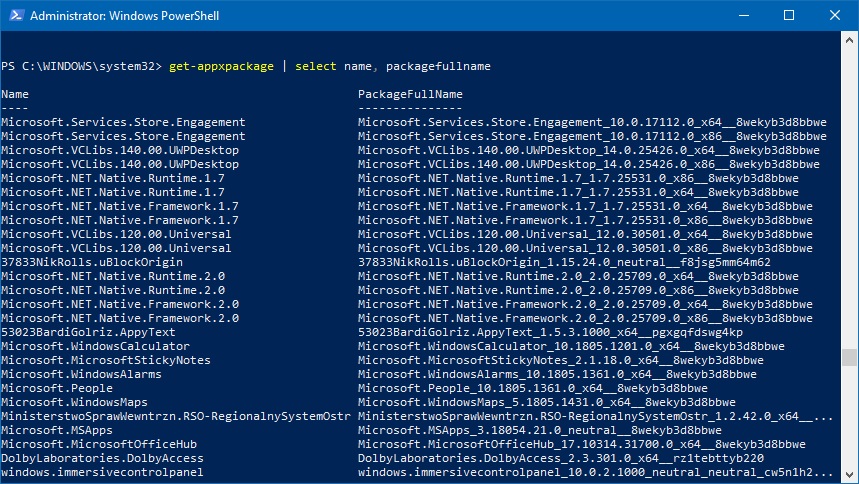


Opcje dodatkowe
- Get-AppxPackage -allusers PackageFullName | Remove-AppxPackage - usuwa aplikacje z kont wszystkich użytkowników dodanych do komputera.
- Get-AppxPackage -user username PackageFullName | Remove-AppxPackage - usuwa aplikacje z konta wskazanego użytkownika.
Lista skróconych nazw pakietów aplikacji UWP
- 3D Builder - get-appxpackage *3dbuilder* | remove-appxpackage
- Alarmy i Zegar - get-appxpackage *alarms* | remove-appxpackage
- Poczta i Kalendarz - get-appxpackage *communicationsapps* | remove-appxpackage
- Kalkulator - get-appxpackage *calculator* | remove-appxpackage
- Aparat - get-appxpackage *camera* | remove-appxpackage
- Feedback Hub - get-appxpackage *feedback* | remove-appxpackage
- Pobierz pakiet Office - get-appxpackage *officehub* | remove-appxpackage
- Muzyka Groove - get-appxpackage *zunemusic* | remove-appxpackage
- Mapy - get-appxpackage *maps* | remove-appxpackage
- Wiadomości - get-appxpackage *messaging* | remove-appxpackage
- Finanse - get-appxpackage *bingfinance* | remove-appxpackage
- Finanse, Wiadomości MSN, Sport i Pogoda razem - get-appxpackage *bing* | remove-appxpackage
- Filmy i TV - get-appxpackage *zunevideo* | remove-appxpackage
- Wiadomości MSN - get-appxpackage *bingnews* | remove-appxpackage
- OneNote - get-appxpackage *onenote* | remove-appxpackage
- Paint 3D - get-appxpackage *mspaint* | remove-appxpackage
- Kontakty - get-appxpackage *people* | remove-appxpackage
- Zdjęcia - get-appxpackage *photos* | remove-appxpackage
- Sport - get-appxpackage *bingsports* | remove-appxpackage
- Pogoda - get-appxpackage *bingweather* | remove-appxpackage
- Xbox - get-appxpackage *xbox* | remove-appxpackage
- Sklep Microsoft - get-appxpackage *windowsstore* | remove-appxpackage [zachowaj ostrożność!]